IPhone o iPad: lo schermo appare troppo grande o ingrandito troppo

Risolvi un problema in cui lo schermo dell

Non importa il problema, se il 5G non funziona , l' iPhone si sta surriscaldando o il telefono continua a perdere la connessione di rete , ripristinare l'iPhone è la soluzione definitiva. Ma cosa significa reset su iPhone e cosa succede quando ripristini il tuo iPhone? Scopriamo le risposte a queste e altro ancora con questo articolo.
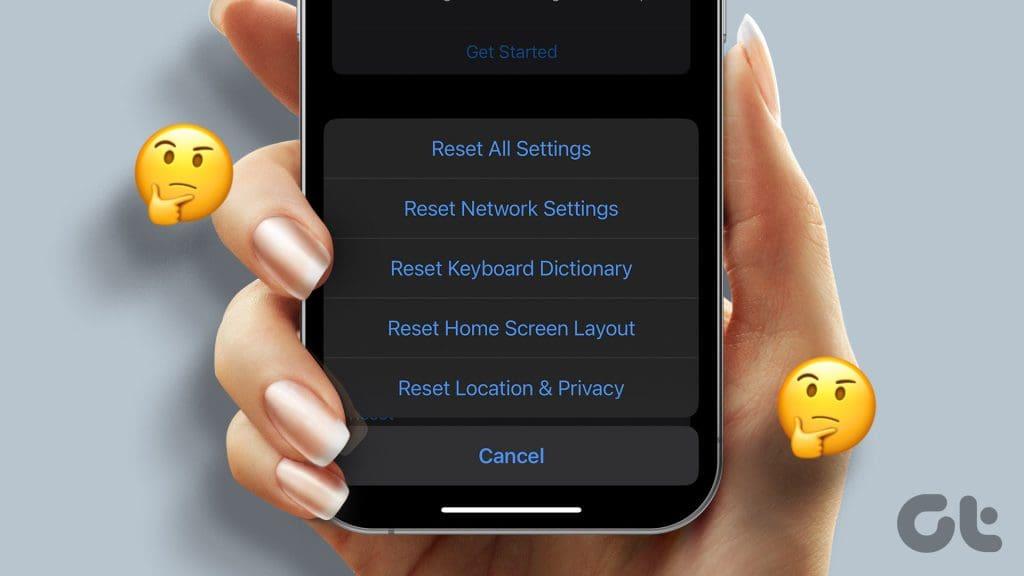
In termini più semplici, ripristinare significa ripristinare le impostazioni predefinite o di fabbrica, ovvero come erano quando hai acquistato il tuo iPhone per la prima volta. Tuttavia, l'iPhone offre molteplici opzioni di riposo e, a seconda dell'opzione di ripristino selezionata, solo le impostazioni scelte vengono ripristinate all'originale, senza influenzare i dati o altre impostazioni.
Quando si tratta di azione, Apple offre due opzioni principali, "Cancella tutto il contenuto e le impostazioni" e "Ripristina". In particolare, il ripristino è ulteriormente suddiviso in ripristino dal punto di vista delle impostazioni, quindi non è necessario ripristinare l'intero dispositivo a causa di un piccolo problema.
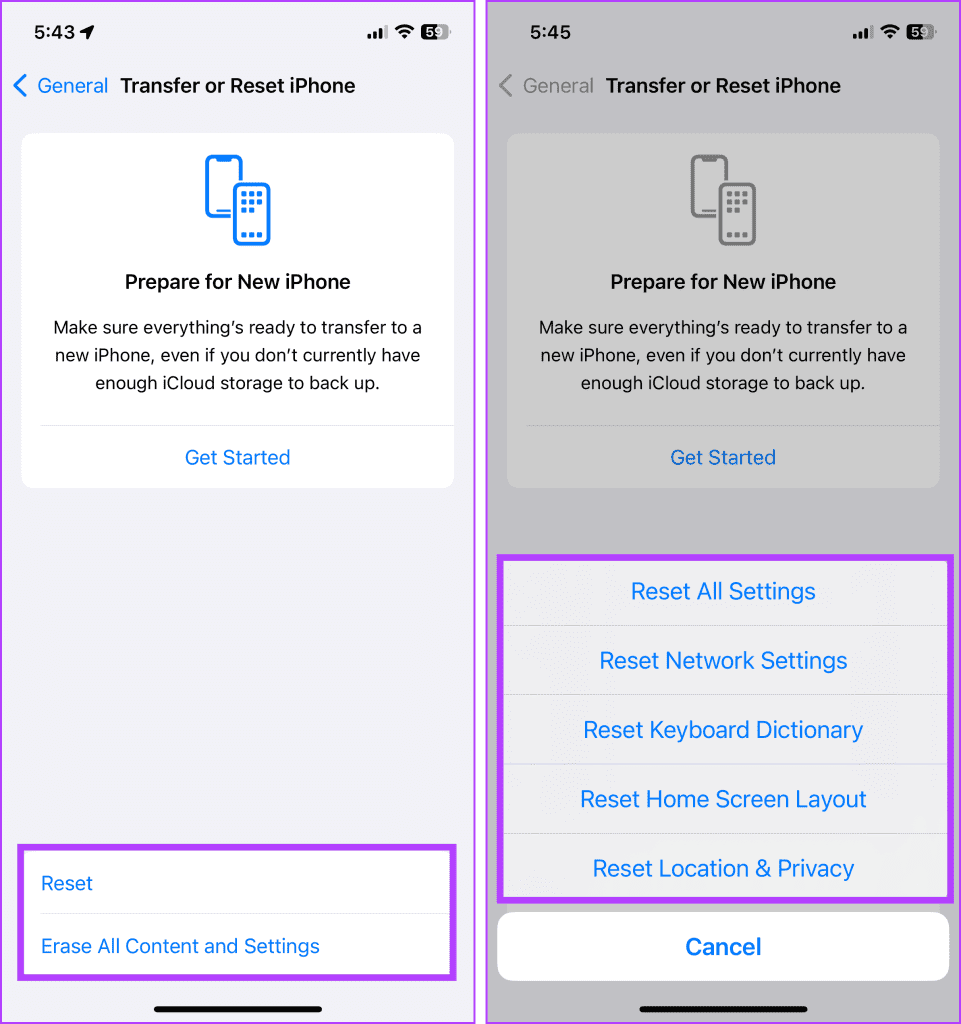
Come ovvio dal termine, Cancella tutto il contenuto e le impostazioni cancella completamente il tuo iPhone, ovvero cancella tutti i dati correnti e riporta il telefono alle impostazioni originali. D'altra parte, Reset ripristina semplicemente le impostazioni sul tuo iPhone, senza ostacolare i dati, i contenuti multimediali o le app archiviati sul dispositivo.
Poiché svuota la cache e cancella altri dati e impostazioni non necessari, in genere il ripristino delle impostazioni dell'iPhone o il ripristino delle impostazioni di fabbrica migliorerà sia le prestazioni che la durata della batteria. Tuttavia, a meno che non si verifichino problemi di prestazioni o di batteria, la differenza sarà trascurabile.
Pertanto, ti consigliamo di non ripristinare le impostazioni dell'iPhone in modo casuale e di riservarlo per alcune importanti emergenze di risoluzione dei problemi. Dai invece un'occhiata a queste guide per mantenere la salute della batteria o correggere il ritardo dell'iPhone .
Come mostrato e spiegato sopra, sono disponibili diverse impostazioni per un ripristino nell'opzione di ripristino. Ecco una breve descrizione di ciascuna offerta,
In particolare, quando e quando ripristini determinate impostazioni, ti verrà richiesto di inserire nuovamente le password, le autorizzazioni e le impostazioni personalizzate che sono state ripristinate. Quindi, ricorda di annotare password o dati importanti prima di ripristinare.
Prima di passare alla cancellazione dei dati o delle impostazioni sull'iPhone, controlla la sezione seguente per assicurarti che i tuoi dati o le tue password importanti non vengano persi.
Ora, è praticamente tutto se stai ripristinando il tuo iPhone per la risoluzione dei problemi o la manutenzione occasionale. Tuttavia, se stai cedendo o vendendo il tuo iPhone , controlla anche le seguenti impostazioni e condizioni,
Passaggio 1 : apri Impostazioni e vai su Generale.
Passaggio 2 : scorri fino in fondo e seleziona "Trasferisci o ripristina iPhone".
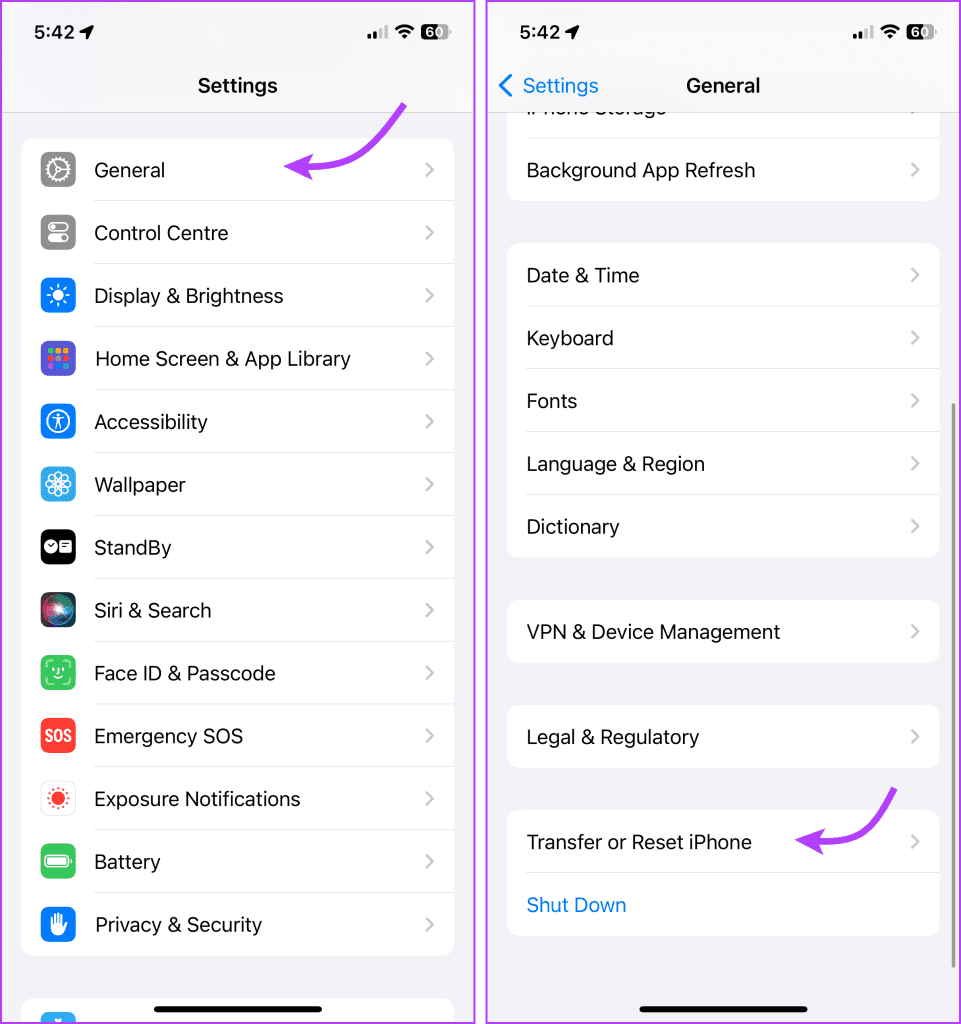
Passaggio 3 : per ripristinare tutti i dati di fabbrica, seleziona "Cancella tutto il contenuto e le impostazioni" → Continua → inserisci il codice di accesso del dispositivo.

Passaggio 4 : per ripristinare impostazioni particolari, selezionare Ripristina → selezionare l'opzione di ripristino → inserire il codice di accesso del dispositivo.

1. Il ripristino cancella tutto?
No, a seconda dell'opzione di ripristino selezionata, l'iPhone eliminerà/ripristinerà solo le modifiche apportate alle impostazioni e ai dati ad esso associati. Ciò non influirà sui dati memorizzati sul tuo dispositivo a meno che tu non scelga di cancellare tutti i contenuti e le impostazioni.
2. Il ripristino dell'iPhone elimina virus e hack?
Beh, dipende dal tipo di malware con cui hai a che fare. A volte il semplice ripristino di una particolare impostazione potrebbe risolvere il problema, mentre altre volte dovrai ripristinare le impostazioni di fabbrica del tuo iPhone. Tuttavia, questo potrebbe non essere un metodo garantito, soprattutto se hai a che fare con una minaccia sofisticata. Quindi prova a farlo una volta, ma se non funziona contatta un professionista.
Non capita spesso che un iPhone richieda un'operazione di risoluzione dei problemi su vasta scala. Inoltre, ogni volta che si verifica un problema, alcune semplici soluzioni come riavviare il telefono o riavviare l'app problematica possono risolvere il problema.
Ma quando si tratta di ripristinare l'iPhone o le sue impostazioni per risolvere i problemi, siamo felici che l'iPhone offra una varietà di opzioni. Pertanto, possiamo risolvere il problema senza compromettere i dati archiviati sul dispositivo.
Qual è la tua opinione? Questo semplifica le cose o le rende complicate, condividi la tua opinione nei commenti qui sotto.
Risolvi un problema in cui lo schermo dell
Scopri come accedere alla SIM card sull
In questo articolo trattiamo di come risolvere un problema in cui la navigazione delle mappe e le funzionalità GPS non funzionano correttamente sull
Scopri come eseguire un hard e soft reset dell
Ti mostriamo diversi modi per spegnere la radio su Apple iPhone, iPad o iPod Touch. Scopri le soluzioni più efficaci per gestire le tue app musicali.
Scopri come visualizzare la versione desktop completa di YouTube in Safari per iOS e accedere a tutte le sue funzionalità.
Hai problemi con lutilizzo dei piccoli tasti sulla tastiera del tuo dispositivo? Ecco 8 modi per ingrandire la tastiera sul tuo iPhone e iPad.
Il tuo Apple Watch scarica la batteria più velocemente del normale? Leggi il post per scoprire come risolvere il problema con il consumo della batteria di Apple Watch.
Scopri quattro modi per eseguire il mirroring dello schermo dell
Scopri quanto è accurato il contatore di calorie di Apple Watch e come usarlo per monitorare la tua attività fisica.






